目次
MopiMopiを使うと無機質になりがちなACTのUIを可愛く彩れる
本エントリーは上記のエントリーのACTを導入している方を前提に執筆しています。
もしインストールしていないソフトウェアなどがあれば上記のエントリーにしたがって導入をお願いします。
ACTを使用しているSSの中に、小さなウインドウで自分やメンバーの計測データが表示されているのを見たことある方もいると思います。


こういったものですね。これらを総称してOverlay(オーバーレイ)と呼びます。
ビジュアル的にもなんとなくカッコいいので憧れますよね。
今回はそのオーバーレイの中でもデザインとカスタマイズ性に優れていてカワイイMopiMopiの導入を解説します。
なおMopiMopiを導入する過程で上記の画像のオーバーレイは全て使用できるようになります。
自分の趣味にあったデザインや機能のものをチョイスしてみましょう。
MopiMopiについて
こういったフラット系のデザインにカスタマイズできます。
とくにカラーの項目はかなり自由があります。一例として
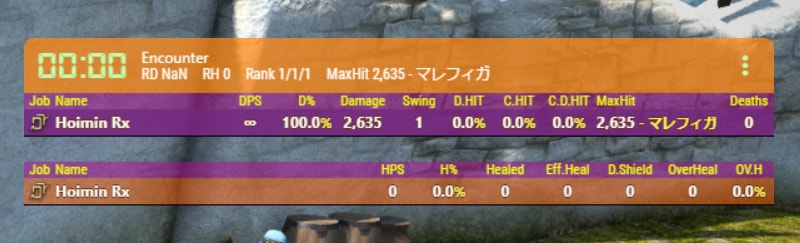
ハロウィン調のカラー
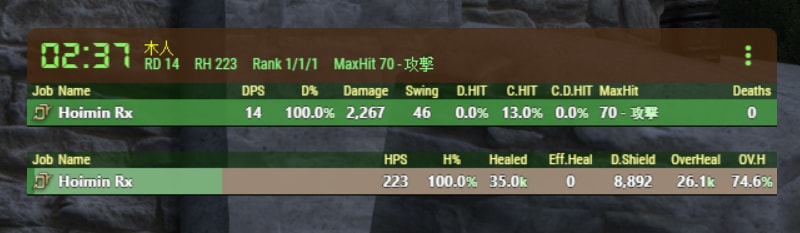
グリダニアの自然と調和してそうな幻術カラー

ビビッドでスポーティーなカラー
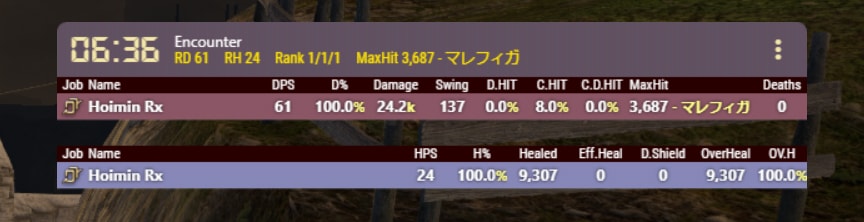
小豆カラー
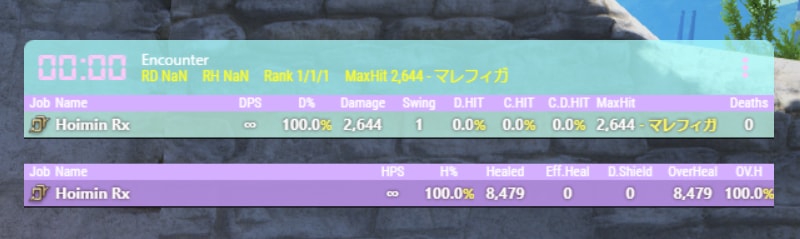
ゆめかわ系カラーなど
他にもカドマルや不透明度も変更できますし、フォントも選べるのでその気になれば一日中イジれるぐらい自由度があり楽しいです。
インストールしてみよう
1.Overlayプラグインのダウンロード
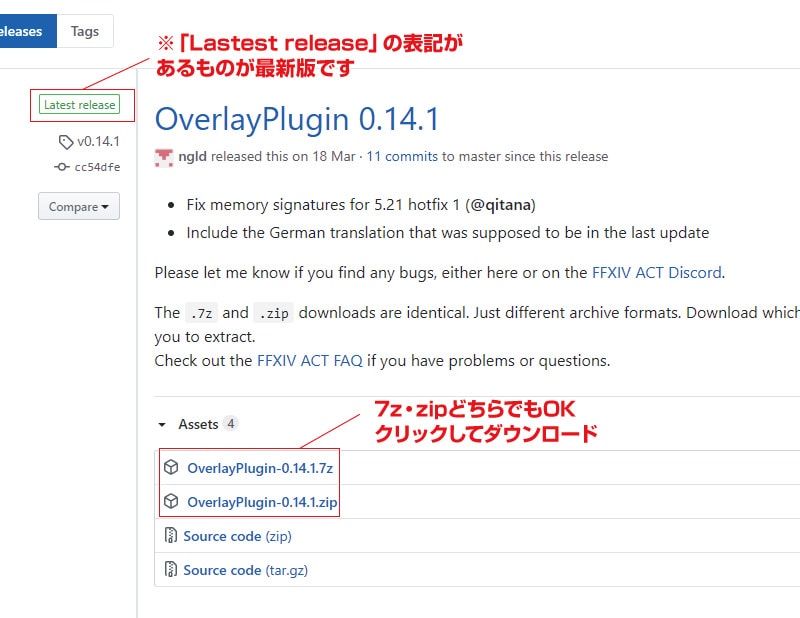
https://github.com/ngld/overlayplugin/releases
GitHubよりOverlayPluginをダウンロード
2.ダウンロードしたファイルに変更の許可のチェックを入れる
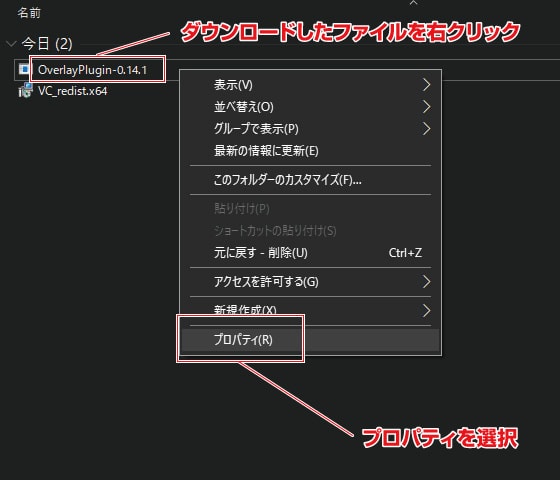
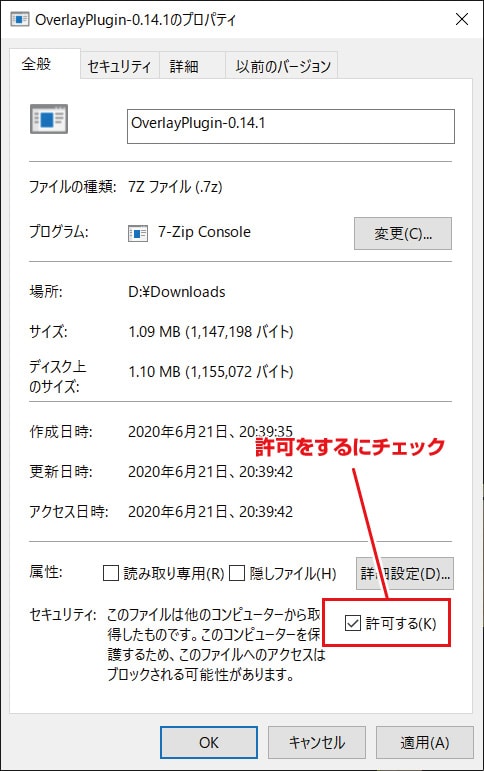
ダウンロードしたファイルを右クリック。プロパティを選択。
下部項目の「許可する」にチェック。
3.解凍
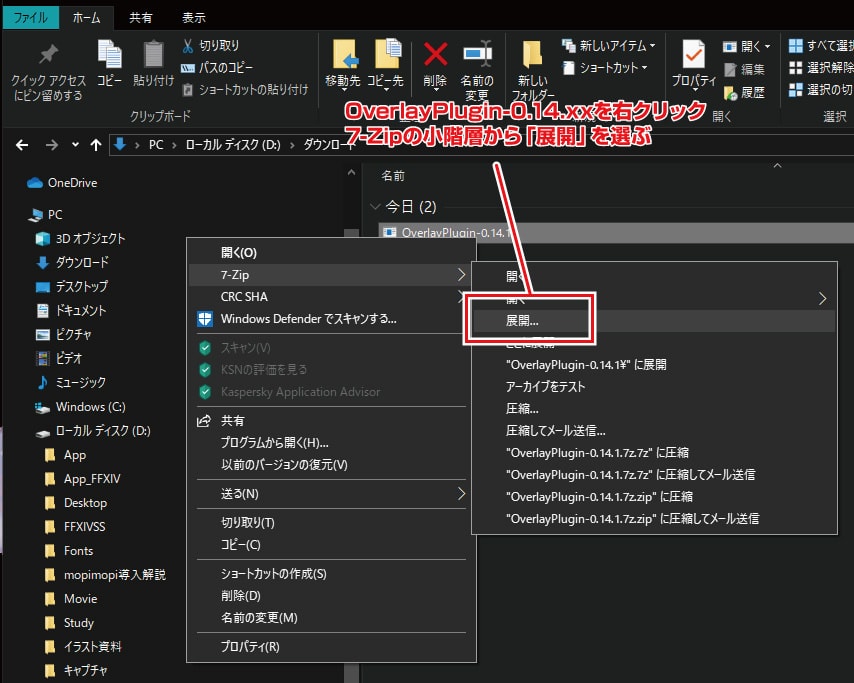
その後、ダウンロードしたファイルを再度右クリックし、7-Zipの小階層から「展開」します。
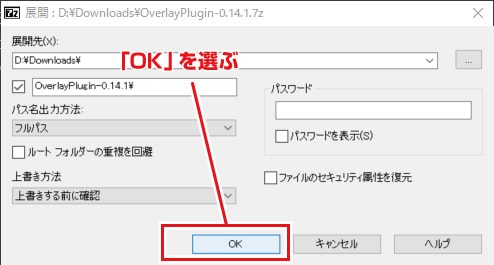
4.解凍ファイルを管理しやすい場所に移動
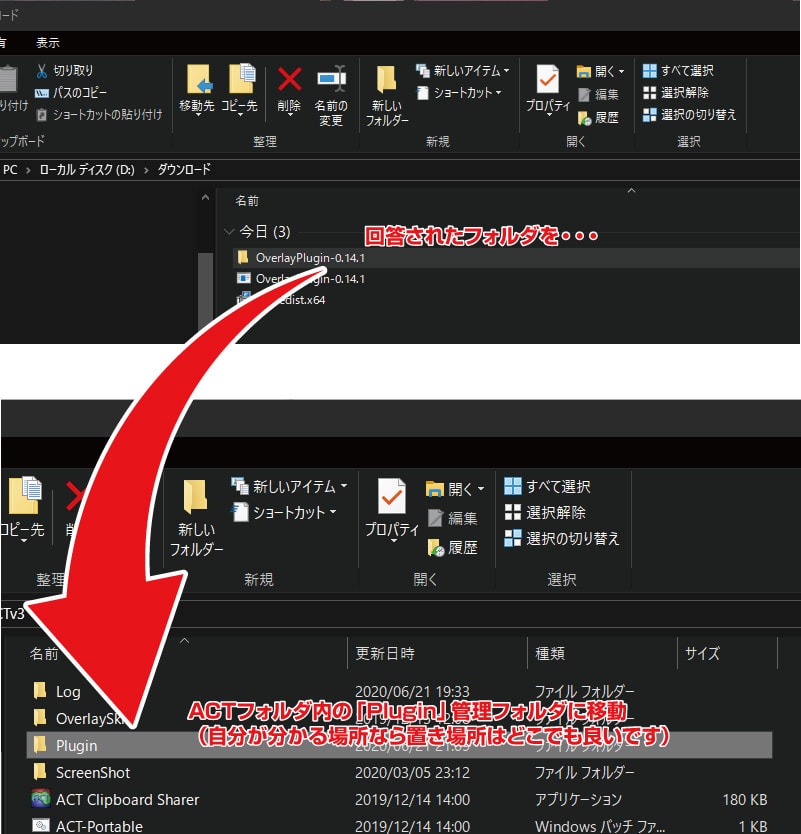
ACTがインストールされているフォルダを開きます。
おそらく「Plugin」のフォルダを作成されていると思うので、そちらに先ほど回答したOverlayのフォルダを、フォルダ丸ごと移動します。
5.ACT設定編
ここまでの工程が終わったらACTを起動します。
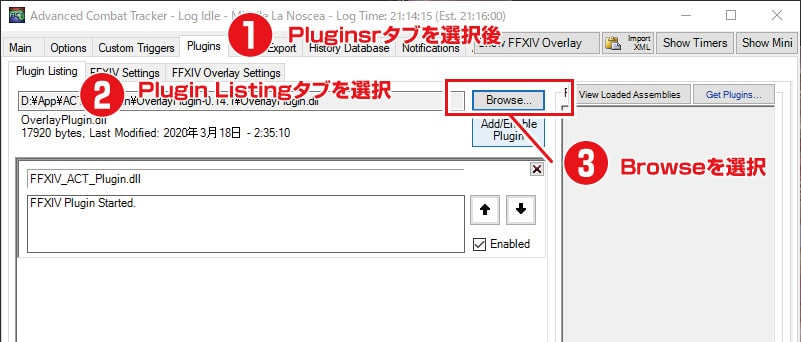
「Plugins」タブ→「Plugin Listing」タブを開くと上記のような状態になっているはずなので、
Browseボタンをクリックし、ACTのPluginフォルダを開き「OverlayPlugin-0.1x.x」フォルダ→「OverlayPlugin」→「OverlayPlugin.dll」を選択します。
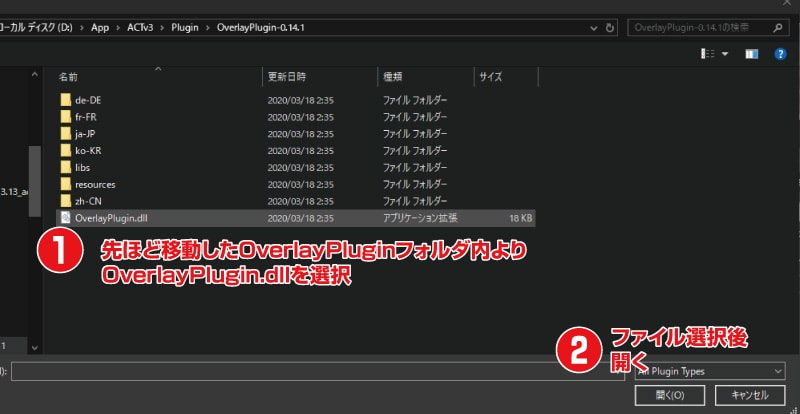
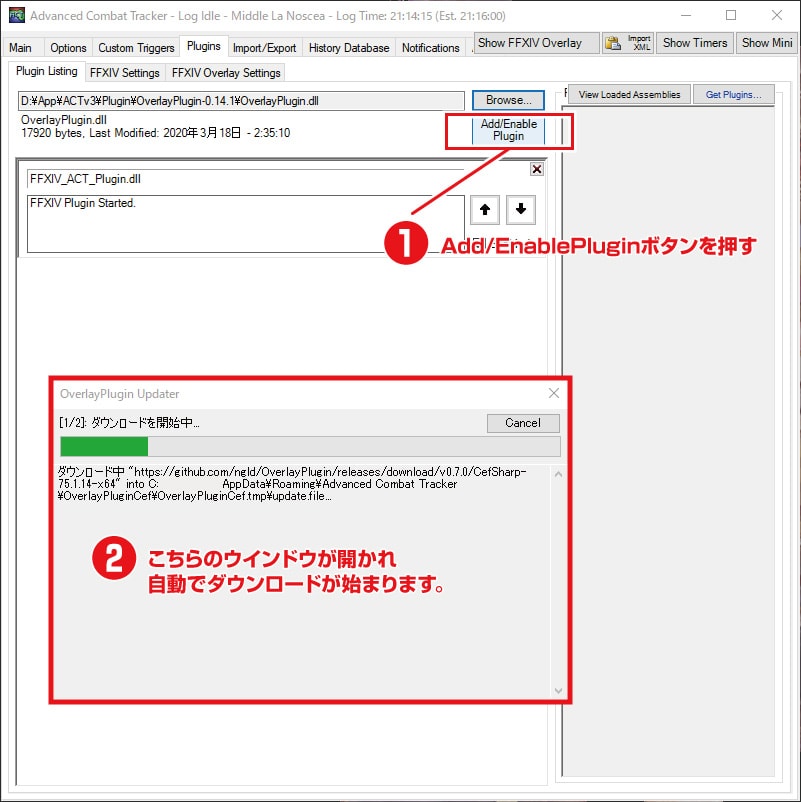
「Add/Enable Plugin」をボタンをクリック。ダウンロードが自動で開始されますのでしばらく待ちましょう。
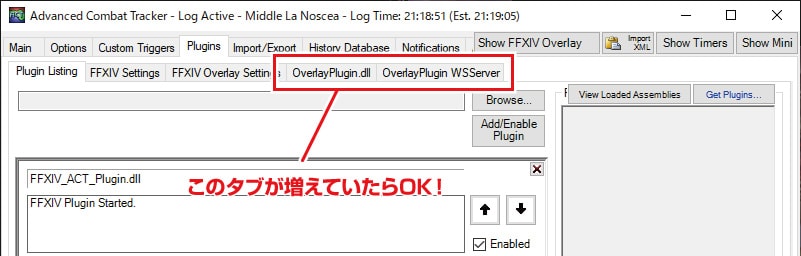
終了後新たにタブが増えます。ここまで確認したら一度ACTを再起動します。
6.MopiMopiを追加する
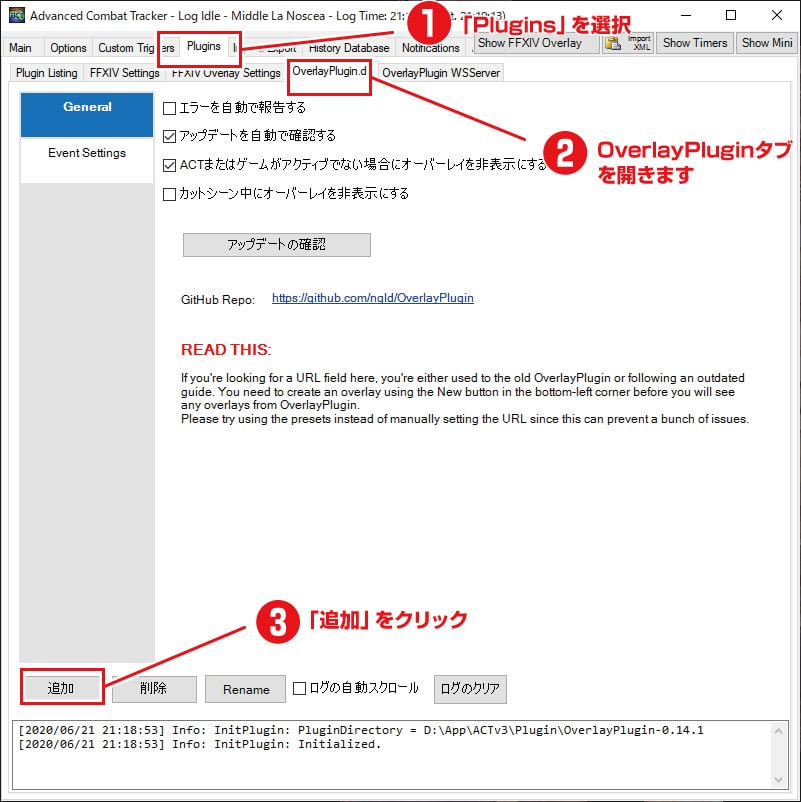
MopiMopi他オーバーレイプラグインを追加
「Plugins」タブ→「OverlayPlugin.dll」タブを開き「追加」をクリック。
「新しいオーバーレイ」ウインドウが開かれます。
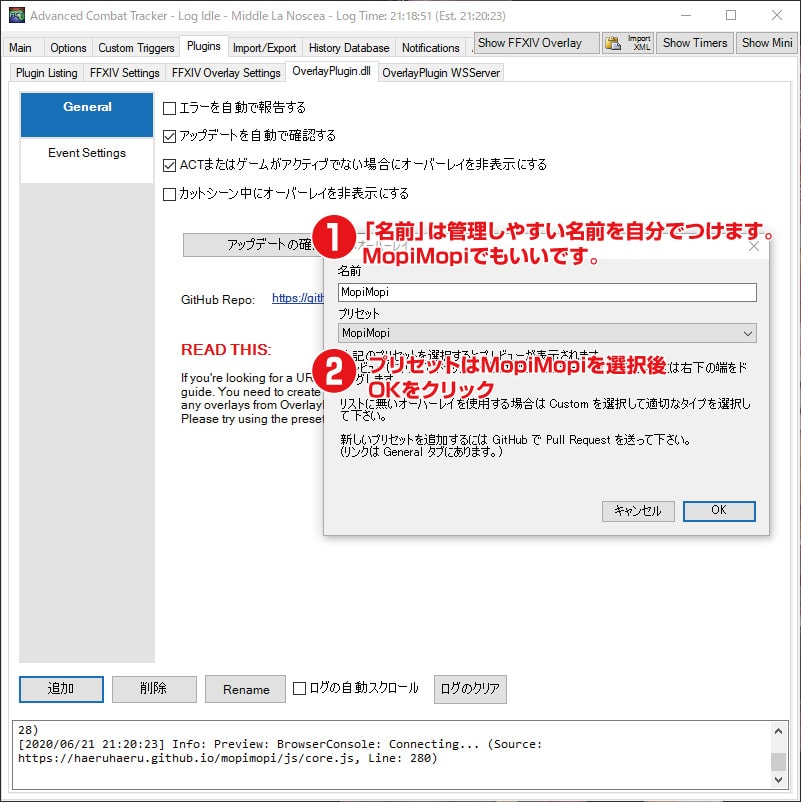
名前は管理しやすいように自分の好きな名前をつけましょう。
プリセットで各種オーバーレイプラグインを選択できますので「MopiMopi」を選択します。
ここで違うオーバーレイを追加することもできますので、一度は試してみるのもいいかと思います。
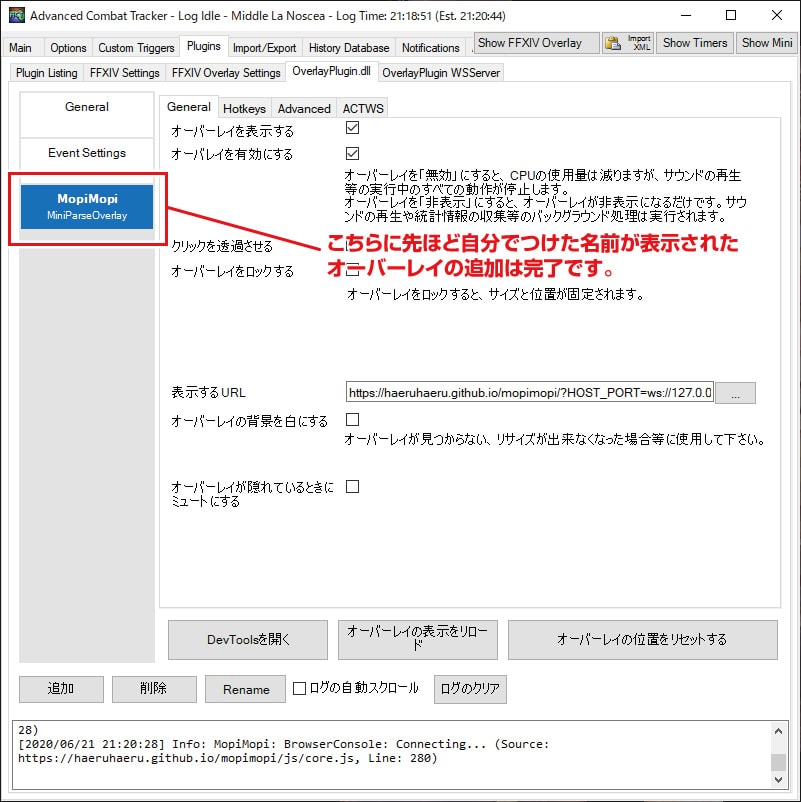
7.ミニウインドウの設定
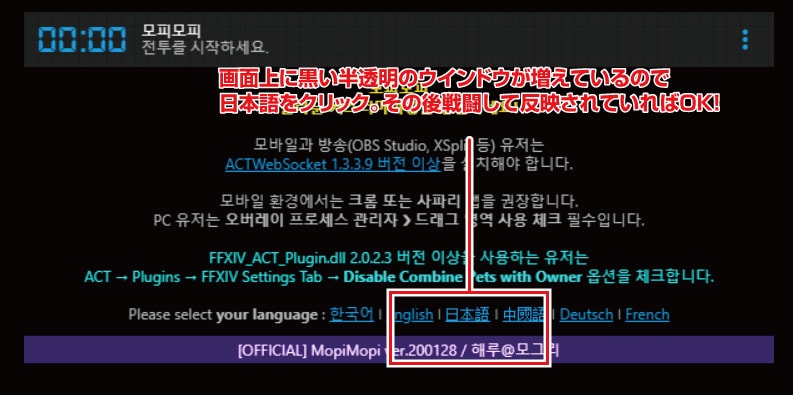
この画面が表示されたらドラッグで位置を調整できますので邪魔にならない位置に持っていきましょう。
日本語をクリックします。
ここまでの工程がおわればあとはFF14上で戦闘が始まると計測された数値がミニウインドウに反映されます。
その後は右上の・・・をクリックすると各種設定ができますので、デザインを変更するもよし表示項目を調整するもよしです。
色選びのコツ
なおデザインの自由度はかなり高く調整項目もたくさんありますが
1.あまりバキバキでハデな色にすると見辛くなるので、若干彩度明度を落としつつ
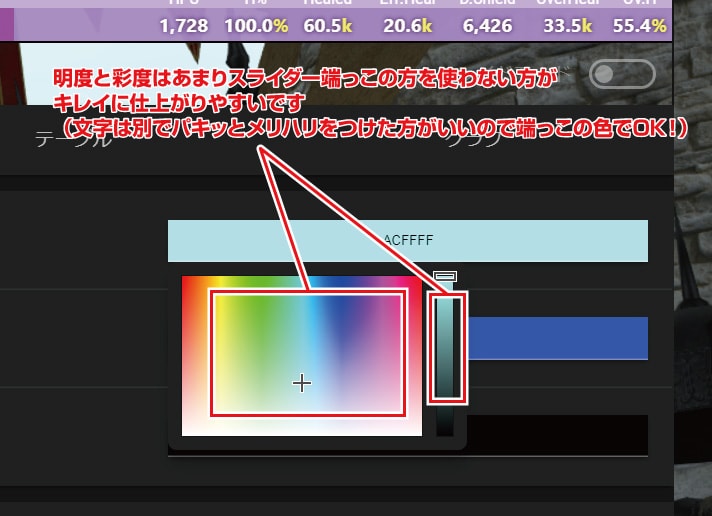
このあたりの範囲のパレットからカラーを選択する。
その際色のトーン(調子)は同タブ内ではなるべく合わせる
2.背景色に応じて暗めなら白い文字、明るめの背景なら黒い文字でメリハリをつける。
3.文字のフチは背景色と同系統の色相で若干暗めの色をえらぶのが
イイ感じにするコツかと思います。
それではMopiMopiでよいFF14ライフを!




